pdf文档压缩,分享三款pdf压缩工具
在日常工作和学习中,PDF文件因其跨平台兼容性和保持原始文档格式的优点而被广泛使用。然而,PDF文件有时会因为包含大量图像、表格或复杂的排版而变得体积庞大,给存储、传输和分享带来不便。因此,压缩PDF文件的需求应运而生。本文将详细介绍三款实用的PDF压缩工具,帮助读者了解PDF压缩的多种方法。

一、迅捷PDF转换器在线网站
迅捷PDF转换器是一款功能丰富的PDF处理工具,除了PDF压缩外,还提供文档转换、合并、分割等多种功能。其操作界面友好,适合各类用户。作为在线工具,用户无需下载和安装任何软件,直接通过浏览器即可使用,节省了电脑存储空间。
使用方法:
1.打开迅捷PDF转换器在线网站(https://app.xunjiepdf.com/)。
2.在首页找到【PDF压缩】功能入口,点击进入。
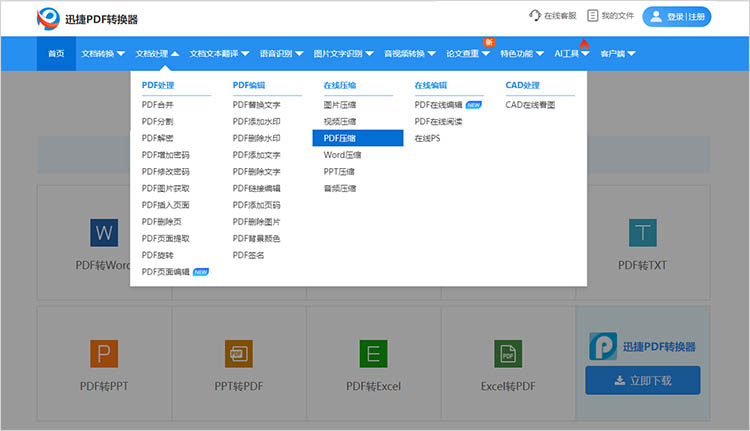
3.点击【添加文件】按钮,选择需要压缩的PDF文件上传。
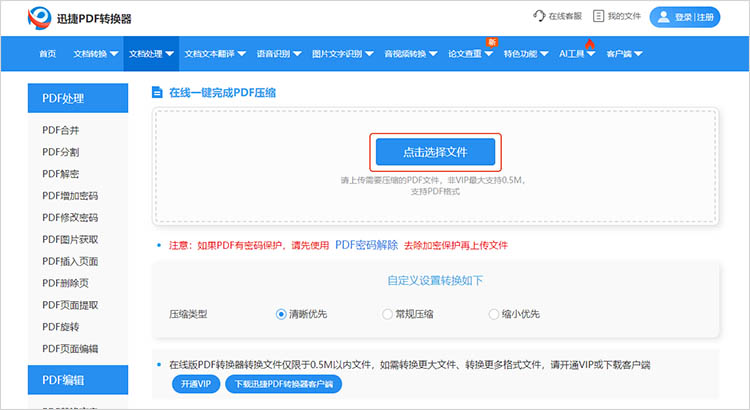
4.进入压缩界面后,根据需要选择合适的压缩模式,点击【开始压缩】,等待网站完成对文件的压缩。
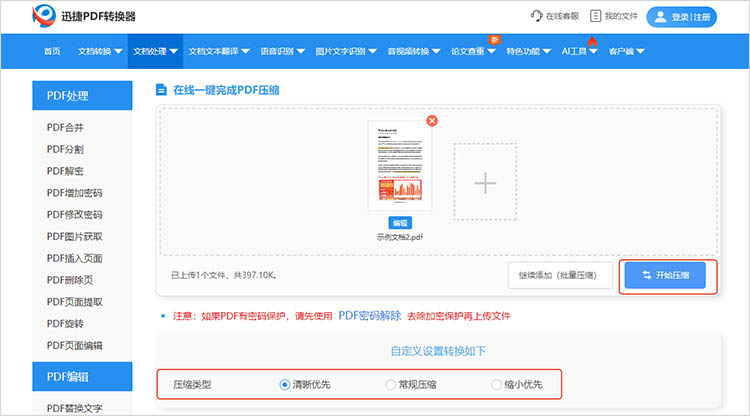
二、迅捷压缩在线网站
迅捷压缩在线网站同样也是一个无需下载即可使用的工具,用户可以直接通过浏览器访问,适合临时处理文件。该网站支持多种文件格式,并且采用了先进的压缩算法,能够在短时间内完成文件压缩,节省用户的时间。
使用方法:
1.访问迅捷压缩在线网站(https://yasuo.xunjiepdf.com/),在页面中找到【PDF压缩】功能,点击进入。
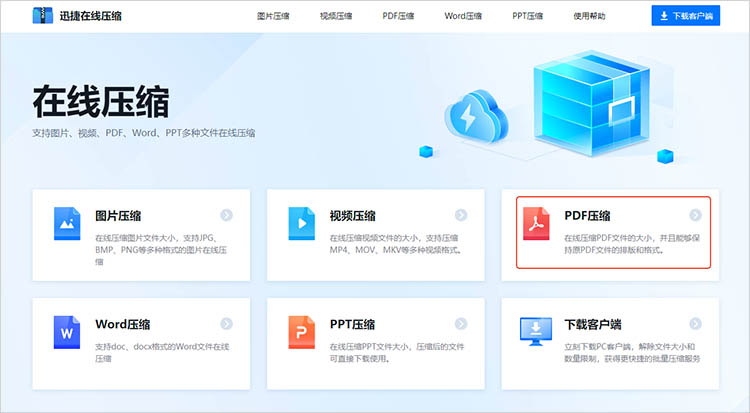
2.选择合适的压缩选项,然后将需要压缩的PDF文件拖拽到指定区域,或点击【选择PDF】按钮进行上传。
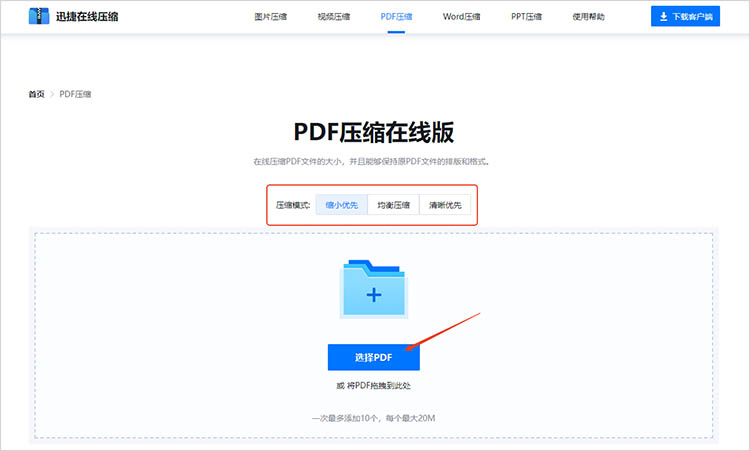
3.完成上传的同时,网站将自动按照先前的设置,对以上传的文件进行压缩处理。压缩完成后,点击【下载】/【下载全部】即可将结果保存到设备中。
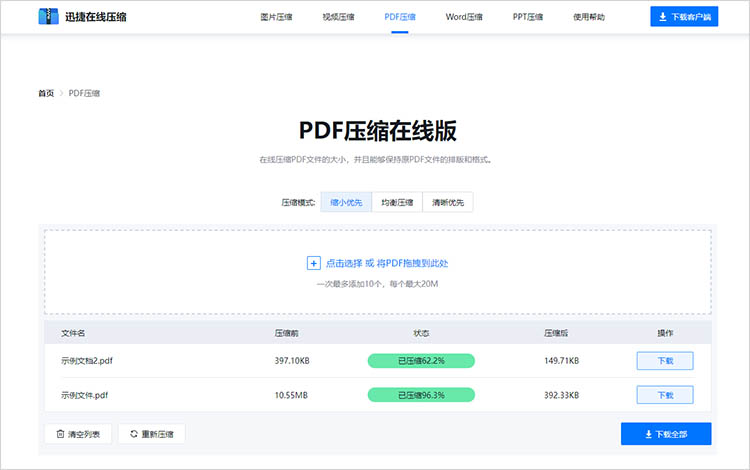
三、迅捷PDF转换器
迅捷PDF转换器是一款界面简洁、操作简单的PDF处理工具。它支持多种文件格式之间的转换。使用迅捷PDF转换器进行PDF压缩,只需几步操作即可完成PDF文件的压缩,无需复杂设置。支持多个PDF文件的批量压缩,有效提高工作效率。
使用方法:
1.下载并安装迅捷PDF转换器,在软件中找到【PDF压缩】功能。
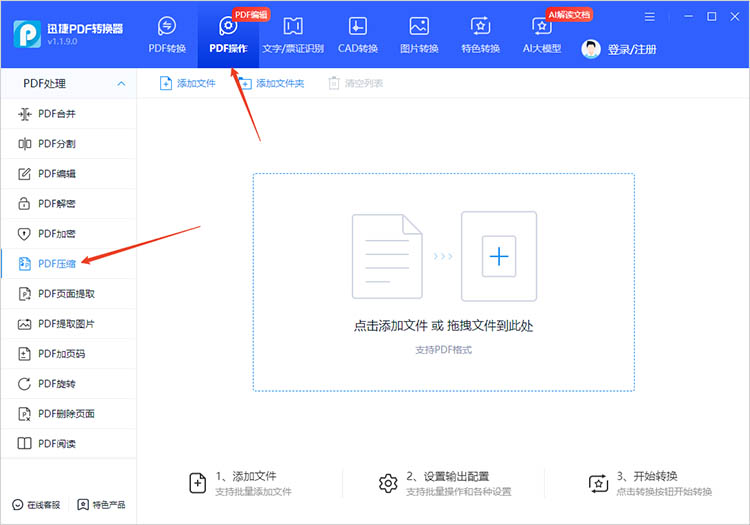
2.点击【添加文件】按钮,选择需要压缩的PDF文件。
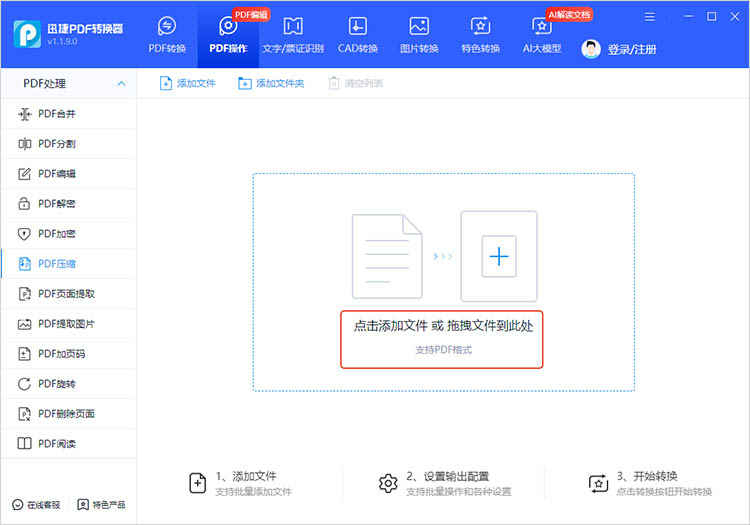
3.在软件界面中选择压缩模式,并根据需要调整文件的输出位置。点击【开始压缩】按钮,软件将自动处理文件并压缩。

在日常工作和学习中,面对体积庞大的PDF文档,掌握有效的压缩方法显得尤为重要。本文介绍的迅捷PDF转换器在线网站、迅捷压缩在线网站以及迅捷PDF转换器软件,均提供了便捷的PDF文档压缩解决方案。选择适合自己的压缩方式,让PDF文档压缩变得简单又省心,为工作和学习带来更多便利。
相关文章
图片批量压缩怎么弄?推荐4款实用工具
图片批量压缩怎么弄?作为信息传播和表达情感的重要载体,图片已经在我们的日常生活和工作中占据了不可或缺的位置。同时,图片批量压缩也逐渐成为一项不可或缺的技能,本文将详细介绍图片压缩的多种方法,并推荐四款实用工具,帮助读者轻松实现图片的批量压缩和优化。
怎样压缩pdf文件大小?这5种方法让文档更轻便
怎样压缩pdf文件大小?在现代商务和日常生活中,PDF文件因其规范性和兼容性广泛应用。然而,随着文档内容的丰富和图像质量的提升,PDF文件体积往往会变得相当庞大,给传输、存储及分享带来不便。本文将介绍五种有效的PDF压缩方法,帮助大家在保持文件质量的前提下,显著减小文件体积,便于存储和分享。
如何压缩jpg图片的大小?试试这3种图片压缩方法
如何压缩jpg图片的大小?在数字化时代,图像的使用变得越来越普遍,无论是在社交媒体、网站展示,还是在个人存储中,JPG格式的图片都是常见的一种。然而,JPG图片在高分辨率下往往会占用相对较大的存储空间,影响上传或分享的效率。在接下来的内容,本文将介绍3种常见的JPG图片压缩方法,一起来看看吧。
pdf如何压缩文件大小?4种方法轻松完成
pdf如何压缩文件大小?PDF因其良好的兼容性和稳定性成为广泛使用的文档格式,然而由于PDF文件中可能包含图像、大量文本和复杂的排版,文件体积往往较大。这不仅对存储空间带来压力,也在很大程度上影响了文件的传输与分享。为了提升工作的效率,我们常常需要对PDF文件进行压缩。本文将介绍四种简单有效的PDF压缩方法,帮助大家轻松降低文件大小,提升日常办公效率。
pdf过大怎么压缩小一点?三种简单有效的方法推荐
在现代办公中,PDF文件的广泛应用使得其体积的大小成为一个重要的考量因素。大型的PDF文件不仅会占用过多的存储空间,而且在发送或上传时也可能造成延迟。那么,pdf过大怎么压缩小一点?本文将分享三种简单有效的方法,帮助小伙伴们了解如何有效地完成PDF压缩任务。

 ”
” ”在浏览器中打开。
”在浏览器中打开。

